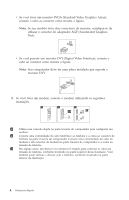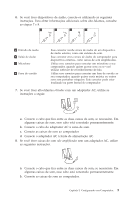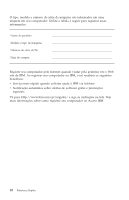Lenovo ThinkCentre M50e (Brazilian Portuguese) Quick reference guide - Page 27
Atualizando, Software, Anti-vírus, Iniciando, Setup, Utility, Desligando, Computador, Gravando,
 |
View all Lenovo ThinkCentre M50e manuals
Add to My Manuals
Save this manual to your list of manuals |
Page 27 highlights
Atualizando o Software de Anti-vírus Seu computador é fornecido com o software Norton AntiVirus que pode ser utilizado para detectar e eliminar vírus. Execute o aplicativo LiveUpdate para obter as últimas atualizações do Web Site do Norton AntiVirus. O LiveUpdate fará download da lista de vírus mais recente e o Norton AntiVirus utilizará a nova lista quando varrer seu computador na próxima vez. Para obter detalhes sobre como atualizar o software de anti-vírus, vá para Access IBM. Iniciando o IBM Setup Utility O IBM Setup Utility permite exibir, definir ou alterar definições de configuração e senhas do BIOS. 1. Encerre o sistema operacional e desligue o computador. 2. Ligue o computador e procure o seguinte aviso na tela de logotipo: (To interrupt normal startup, press Enter) Pressione Enter ao ver o prompt. 3. Quando o Startup Interrupt Menu aparecer, pressione F1. Nota: Se tiver sido definida uma senha do administrador, o menu do programa IBM Setup Utility não será exibido até que você digite sua senha. Para obter informações adicionais sobre o programa IBM Setup Utility, consulte o Guia do Usuário. Desligando o Computador Quando estiver pronto para desligar seu computador, sempre siga o procedimento de encerramento de seu sistema operacional. Isto impede perda de dados ou danos nos programas de software. Para encerrar o sistema operacional Microsoft Windows®, selecione Encerrar ou Desligar o computador. Gravando Informações no seu Computador Registrar informações sobre seu computador pode ser útil se você alguma vez precisar fazer manutenção em seu computador. O técnico de serviço provavelmente solicitará essas informações. Capítulo 2. Configurando seu Computador 9